삼성 TV 플러스가 작동하지 않는 문제 수정
게시 됨: 2022-09-20
Samsung TV Plus는 200개 이상의 채널을 구독 없이 광고로 지원하는 TV 스트리밍 서비스입니다. 현재 Samsung TV Plus는 Samsung Android Smart TV 사용자와 Mobile 사용자만 사용할 수 있습니다. 무료 스트리밍 서비스이지만 버그가 없는 것은 아니며 사용자는 Samsung TV Plus가 작동하지 않는 것과 같은 문제를 보고합니다. 사용자는 또한 잘못된 인터넷 연결로 인해 Samsung TV Plus 앱이 작동하지 않는다고 보고했습니다. 이 문제를 해결하는 방법에 대해 인터넷을 검색하는 경우 올바른 위치에 있습니다. 여기에서는 가능한 이유를 나열하고 이 오류를 해결합니다.

내용물
- Samsung TV Plus가 작동하지 않는 문제를 해결하는 방법
- 방법 1: TV 및 인터넷 라우터 다시 시작
- 방법 2: Wi-Fi 또는 유선 네트워크 변경
- 방법 3: 캐시 파일 정리(해당되는 경우)
- 방법 4: Samsung Smart Hub 연결 실행
- 방법 5: Google 도메인 이름 시스템 사용
- 방법 6: TV 날짜 및 시간 변경
- 방법 7: 오래된 TV 펌웨어 업데이트
- 방법 8: 스마트 허브 재설정
- 방법 9: 공장 초기화 수행
Samsung TV Plus가 작동하지 않는 문제를 해결하는 방법
문제를 해결하기 전에 이 오류의 가능한 원인을 살펴보겠습니다.
- 전원 문제
- 네트워크 문제
- 손상된 스토리지 캐시
- 인터넷 서비스 제공업체 DNS 오류
- 오래된 펌웨어
- 삼성 서버에 연결을 설정하는 동안 오류가 발생했습니다.
- Samsung TV의 IPv6 프로토콜 오류
- 잘못된 날짜 및 시간
- 손상된 네트워크 설정
- 부패한 삼성 스마트 허브
문제 해결 방법에 대해 알아보겠습니다.
방법 1: TV 및 인터넷 라우터 다시 시작
경우에 따라 간단한 재시작으로 문제가 해결됩니다.
1. TV를 켜고 리모컨의 전원 버튼을 누릅니다. 빨간색 LED 가 깜박이며 TV에 나타납니다.

2. 전원 버튼 을 눌러 인터넷 공유기를 끕니다.

3. 10~15분 후 전원을 다시 켭니다.
4. 리모컨의 전원 버튼을 한 번 더 눌러 전원을 켭니다.
5. TV를 Wi-Fi에 연결합니다.
방법 2: Wi-Fi 또는 유선 네트워크 변경
네트워크에 문제가 있는 경우 네트워크 ISP(Internet Service Provider)를 변경하여 문제가 해결되는지 확인하는 것이 좋습니다. 인터넷 연결이 앱을 지원할 만큼 빠른지 확인하고 Samsung Plus 공식 웹사이트에서 인터넷 속도 요구 사항을 확인하세요. 다음 단계에 따라 네트워크 유형을 변경하여 Samsung TV 플러스 작동하지 않는 문제를 수정하십시오.
1. 삼성 TV 리모컨의 홈 버튼을 누르세요.
2. 왼쪽/화살표 버튼을 사용하여 탐색하여 설정 즉 톱니바퀴 아이콘 을 선택합니다.

3. 아래쪽 화살표를 사용하여 탐색하고 네트워크 설정 을 선택합니다.
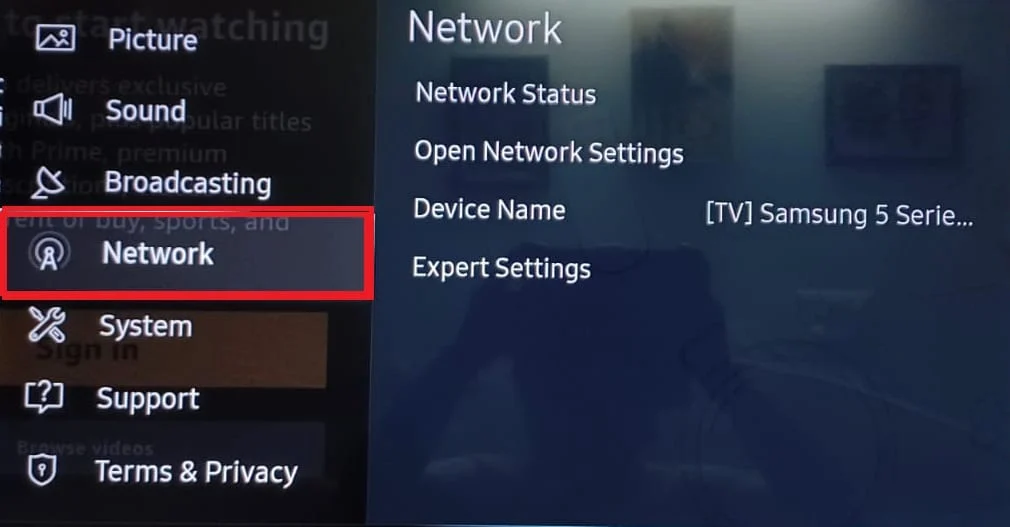
4A. 네트워크 상태 옵션을 선택하여 인터넷 연결 구성을 확인합니다.

4B. 주어진 옵션에서 네트워크 유형 을 선택하고 암호 를 신중하게 입력하십시오.
- 무선 전화
- 유선 또는
- 이동하는
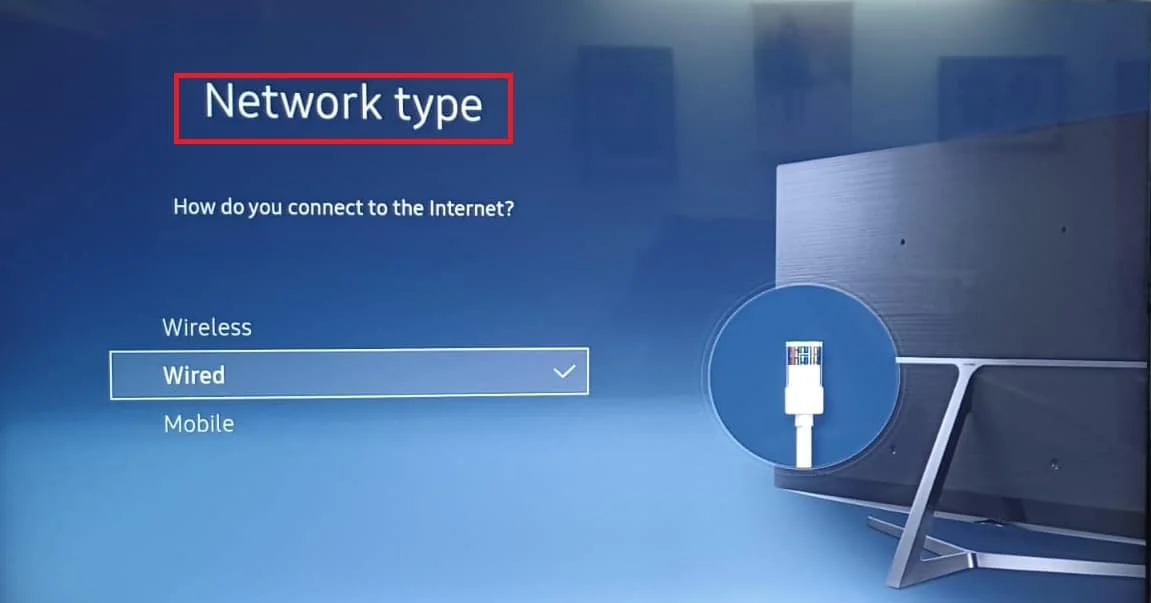
또한 읽기: 삼성 TV Wi-Fi 연결 문제를 해결하는 방법
방법 3: 캐시 파일 정리(해당되는 경우)
손상된 파일이 있는 경우 시스템 앱 및 사용자 설치 앱에 오류가 있을 수 있습니다. 이 문제를 해결하기 위해 실행 중인 앱의 저장소 및 RAM 캐시를 지울 수 있습니다.
1. 삼성 홈 화면에서 설정 , 즉 톱니바퀴 아이콘 을 선택합니다.
2. 지원 메뉴를 열고 그림과 같이 자가 진단 옵션을 선택합니다.

3. 자가 진단 메뉴에서 TV 장치 관리자 를 누르세요.
참고: 특정 모델에서는 이 옵션이 없을 수 있습니다. 사용할 수 없는 경우 다음 방법으로 이동합니다.
4A. 메모리 부스트 섹션에서 지금 정리 를 누르십시오.
4B. 그런 다음 실행 중인 앱 정리 섹션에서 지금 정리 를 누릅니다.
방법 4: Samsung Smart Hub 연결 실행
Samsung SmartHub가 서버와 연결되어 있지 않으면 Samsung TV plus 앱이 작동하지 않습니다. SmartHub가 올바르게 작동하는지 테스트하려면 주어진 단계에 따라 Samsung TV plus 작동하지 않는 문제를 수정하십시오.
1. 삼성 TV 설정 으로 이동합니다.
2. 지원 메뉴를 열고 그림과 같이 자가 진단 옵션을 선택합니다.

3. 자가진단 메뉴에서 스마트 허브 연결 테스트 시작 을 누르세요.
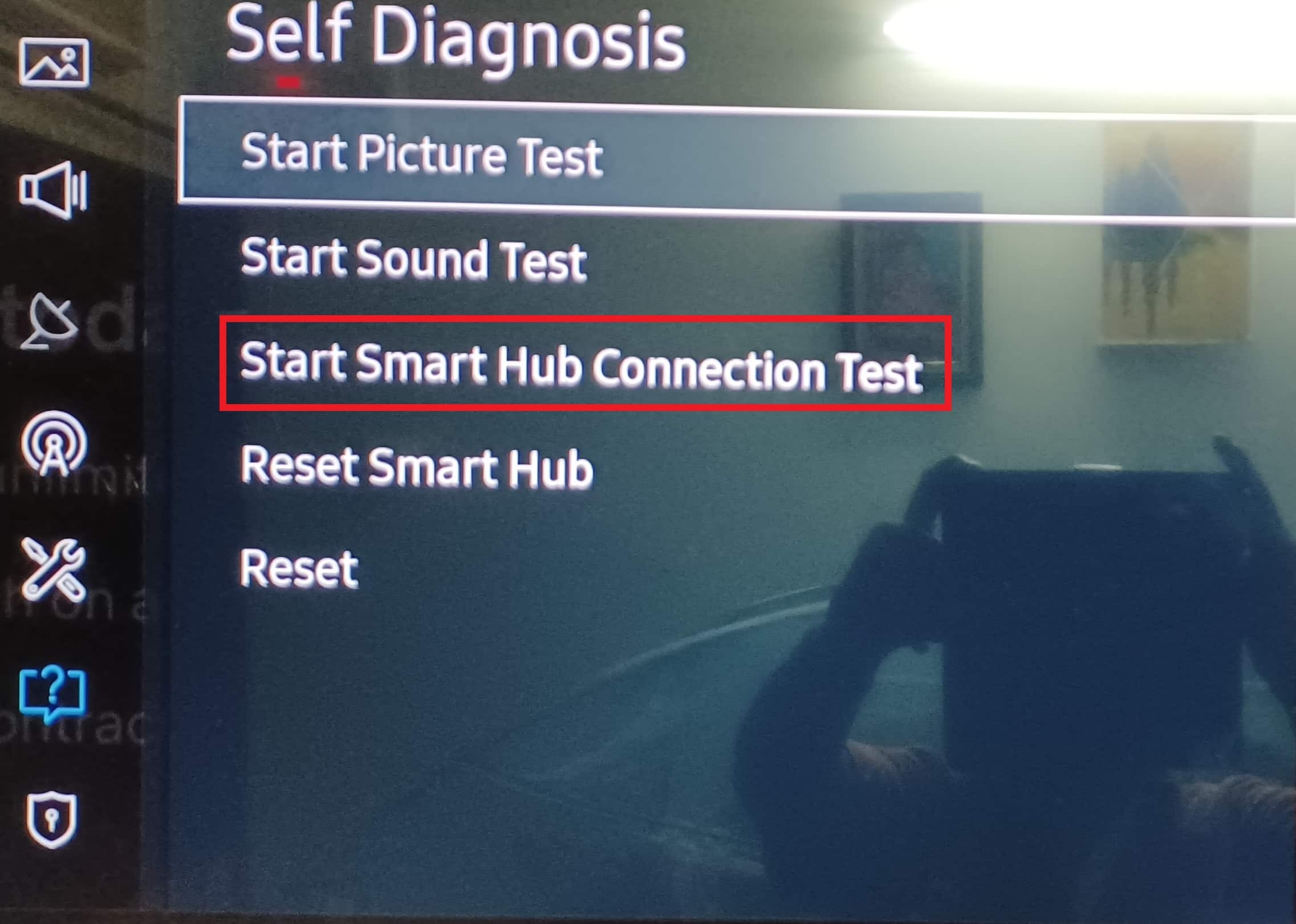
이것은 삼성 서버와의 연결을 테스트하고 올바르게 설정합니다.
또한 읽기: Samsung Smart TV의 검은색 화면 문제 수정
방법 5: Google 도메인 이름 시스템 사용
때때로 인터넷 서비스 공급자가 Samsung TV plus 서버 주소를 확인할 수 없는 경우 Google DNS를 사용하여 Samsung TV plus 작동하지 않는 문제를 해결할 수 있습니다. 하기 위해서
1. 이전과 같이 설정 > 네트워크 > 네트워크 상태 로 이동합니다.

2. 여기에서 그림과 같이 IP 설정 옵션을 선택합니다.
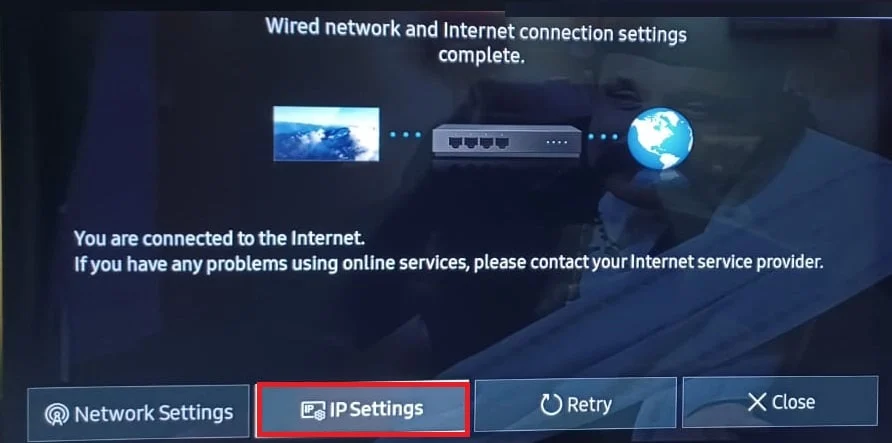
3. IP 설정 을 선택하고 제공된 드롭다운 메뉴에서 수동으로 입력 옵션을 선택합니다.
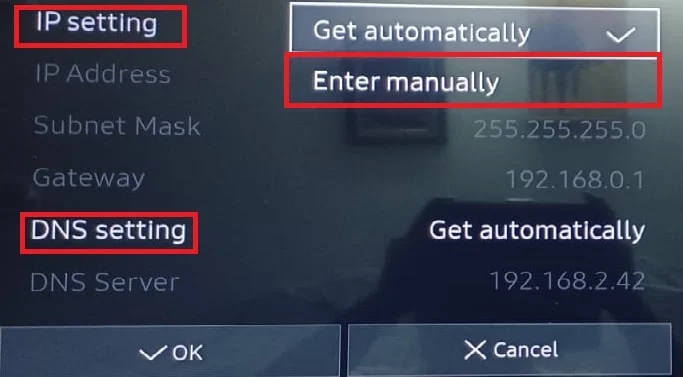
4. 8.8.8.8 을 입력하고 완료 를 선택합니다.
5. DNS 설정 을 다음 값 중 하나로 변경하려면 동일한 작업을 반복합니다.
- 4.2.2.1
- 208.67.222.222
6. 마지막으로 OK 를 눌러 동일하게 구현합니다.
또한 읽기 : 13 최고의 저렴한 Android TV 상자
방법 6: TV 날짜 및 시간 변경
잘못된 시스템 날짜와 시간은 Samsung TV Plus에 문제를 일으킬 수 있습니다. 이 문제를 해결하려면 제공된 단계에 따라 Samsung TV Plus 앱이 작동하지 않는 문제를 해결하세요.

1. 그림과 같이 설정 > 시스템 으로 이동합니다.
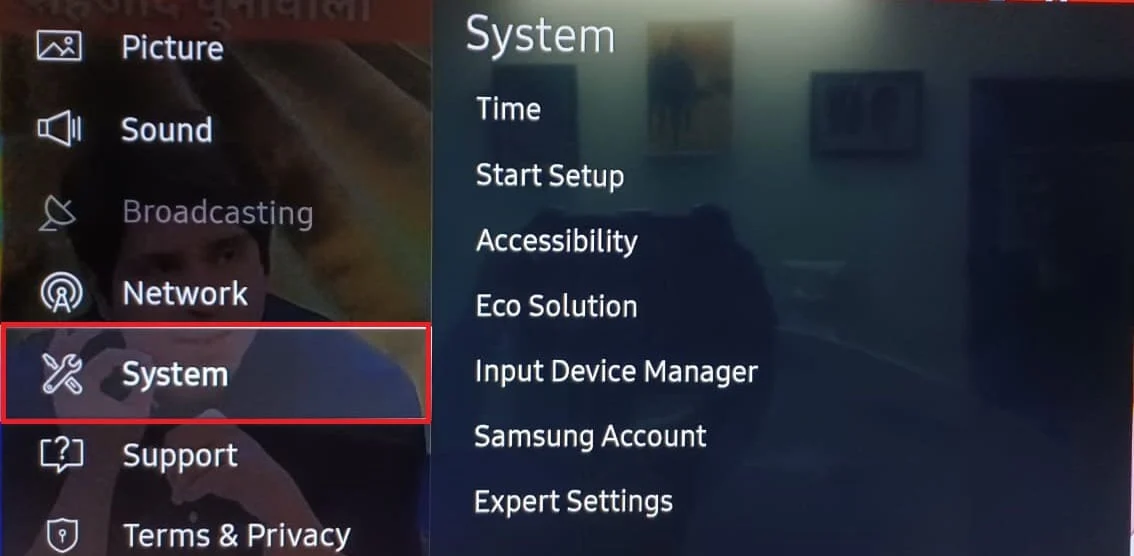
2. 시간 옵션을 선택합니다.
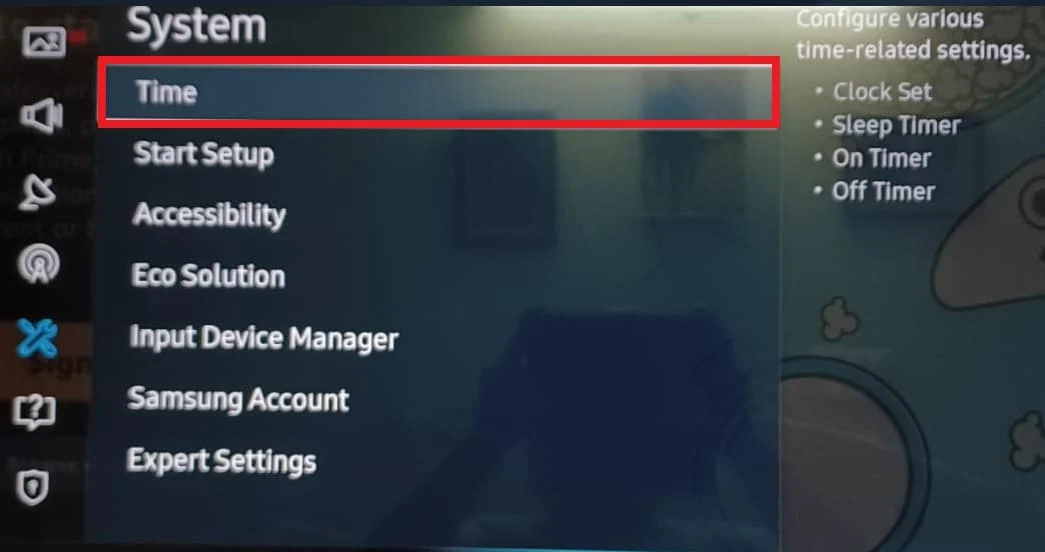
3. 시계 설정 을 선택하여 시계 및 타이머 설정을 구성합니다.
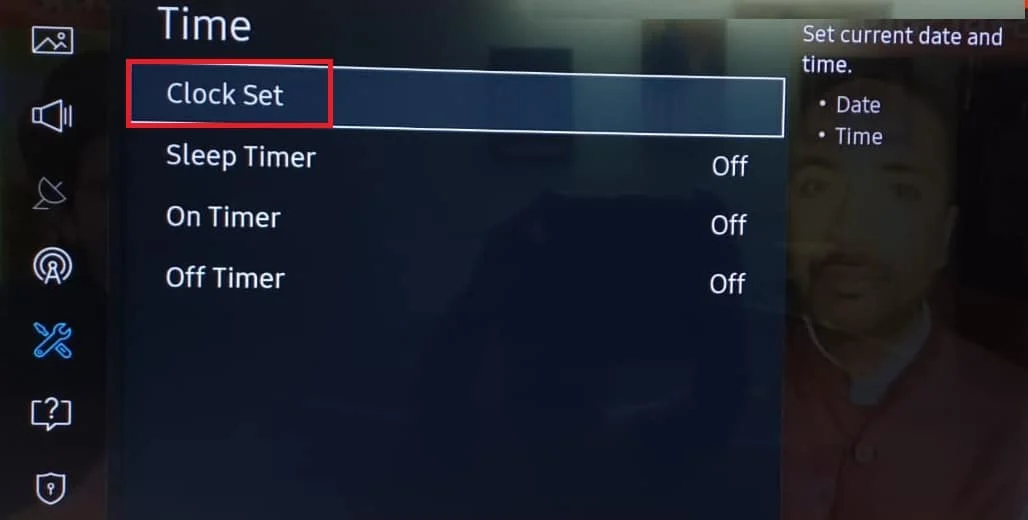
4. 날짜 및 시간 을 설정하여 올바른 값을 설정합니다.
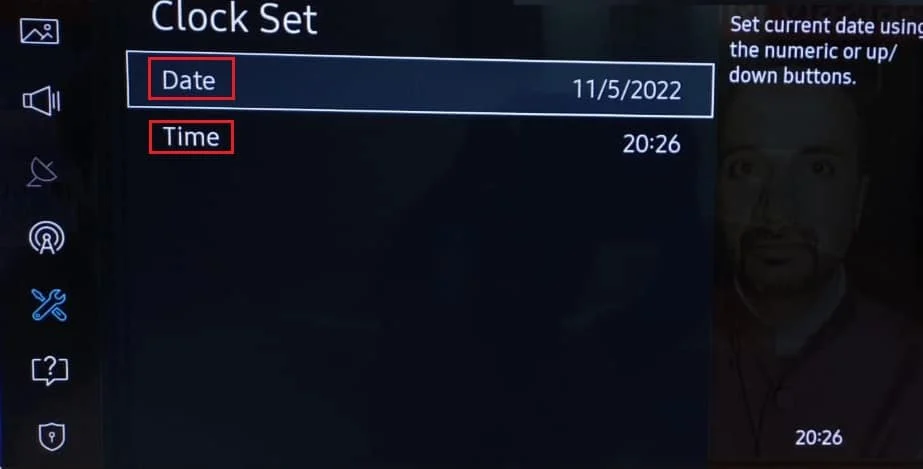
5. 이러한 변경 사항을 구현하려면 TV를 다시 시작합니다 .
또한 읽기 : 팝콘 시간을 스마트 TV로 전송하는 방법
방법 7: 오래된 TV 펌웨어 업데이트
오래된 펌웨어는 시스템 및 사용자가 설치한 앱 및 서비스에 버그 및 문제를 일으킬 수 있으므로 펌웨어 업데이트를 권장합니다. 그렇게하려면 주어진 단계에 따라 Samsung TV plus 작동하지 않는 문제를 수정하십시오.
1. Samsung Download Center 페이지를 열고 TV 모델 을 선택합니다.
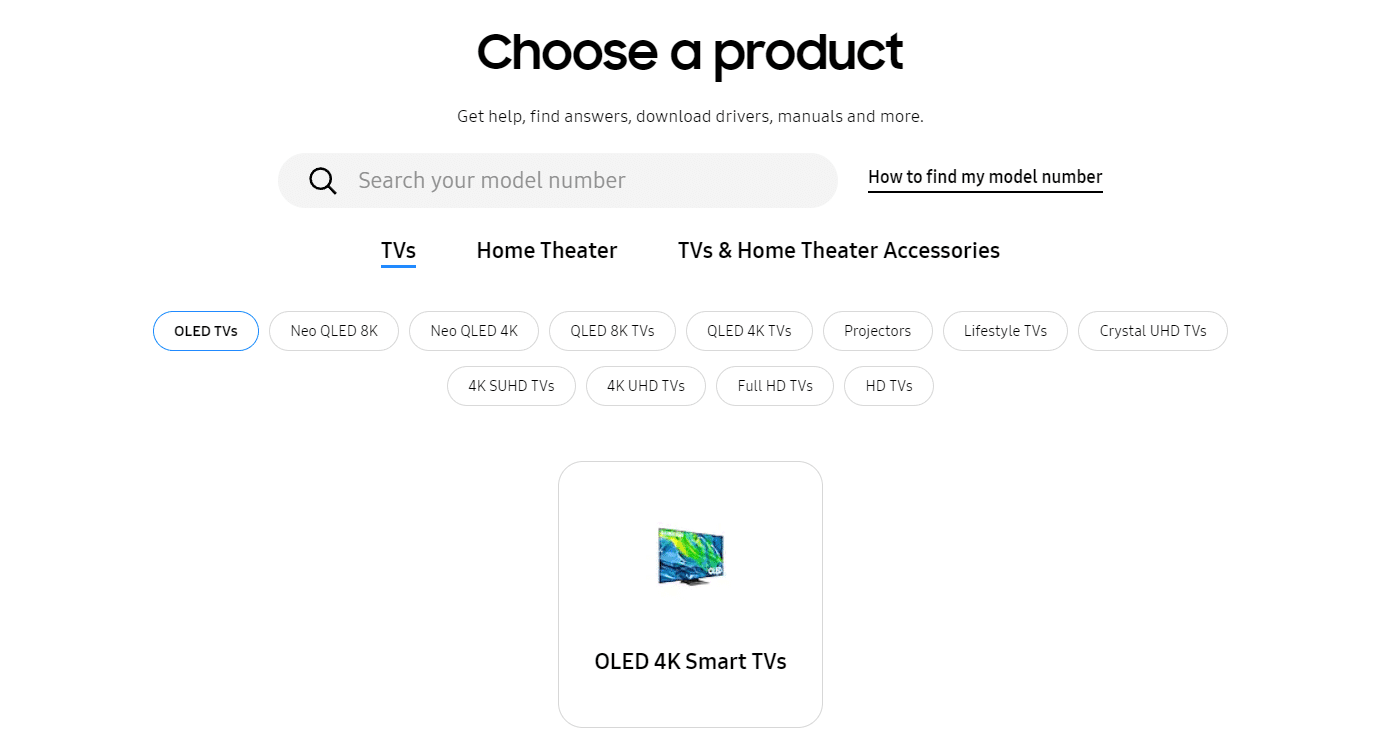
2. 아래 그림과 같이 적절한 펌웨어 를 찾아 PC에 다운로드 합니다.
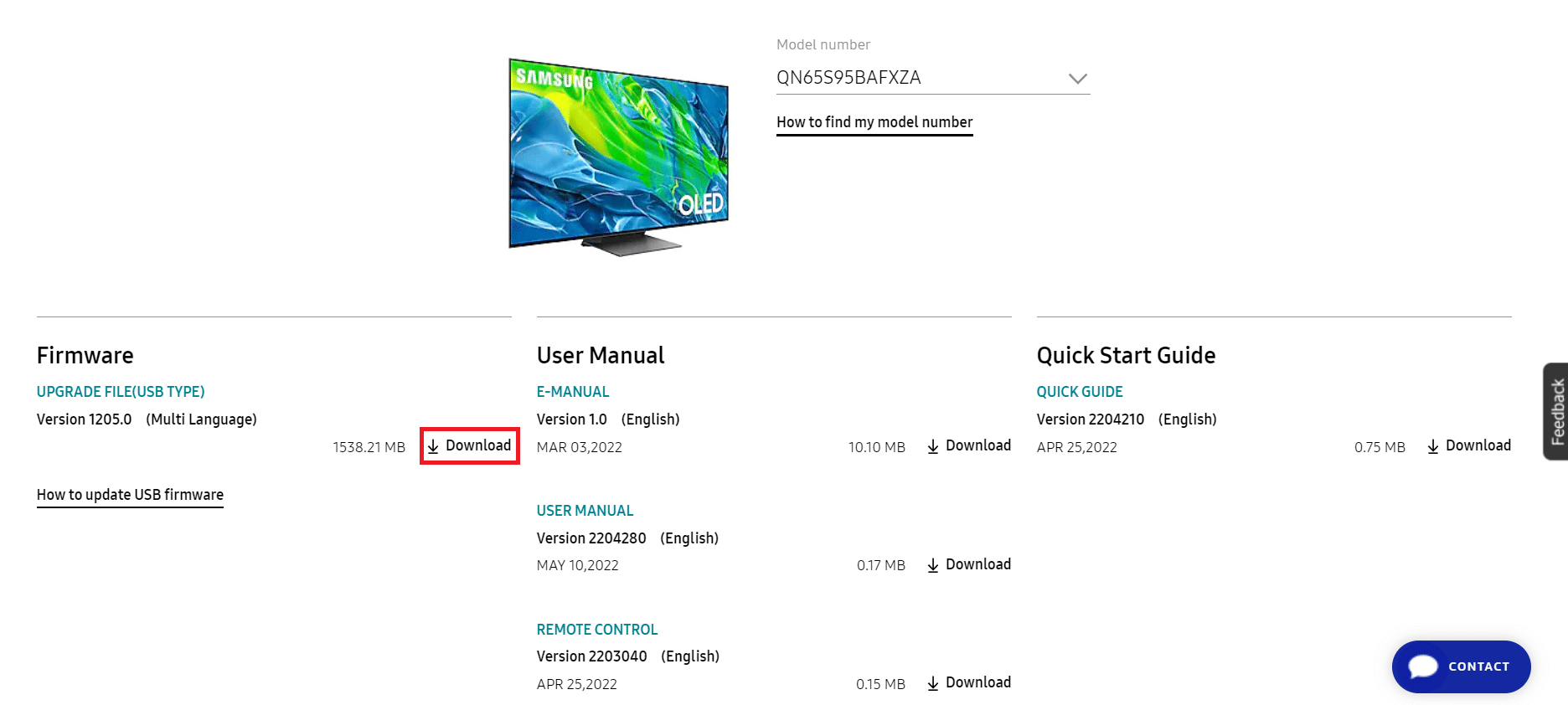
3. 다운로드한 파일의 압축을 풀고 USB 드라이브 에 복사합니다.
4. USB를 TV USB 슬롯 에 연결하세요.
5. 전원 버튼 을 눌러 삼성 TV 를 켭니다.
6. 이전에 표시된 대로 홈 버튼을 누르고 설정 으로 이동합니다.

7. 그림과 같이 지원 > 소프트웨어 업데이트 로 이동합니다.
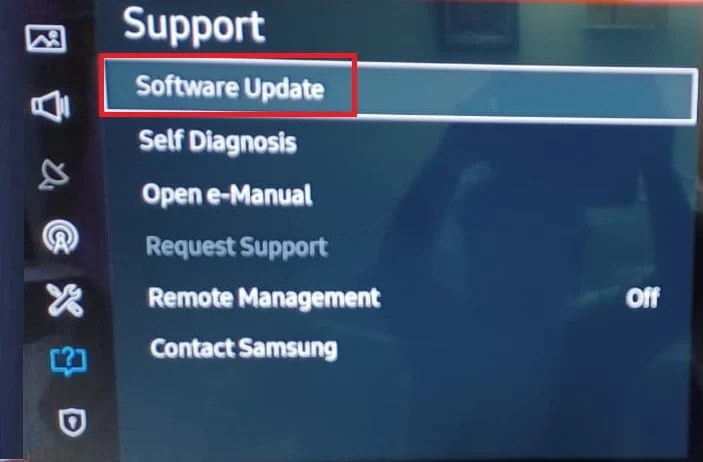
8. 리모컨의 OK 버튼 을 눌러 지금 업데이트 옵션을 선택합니다.
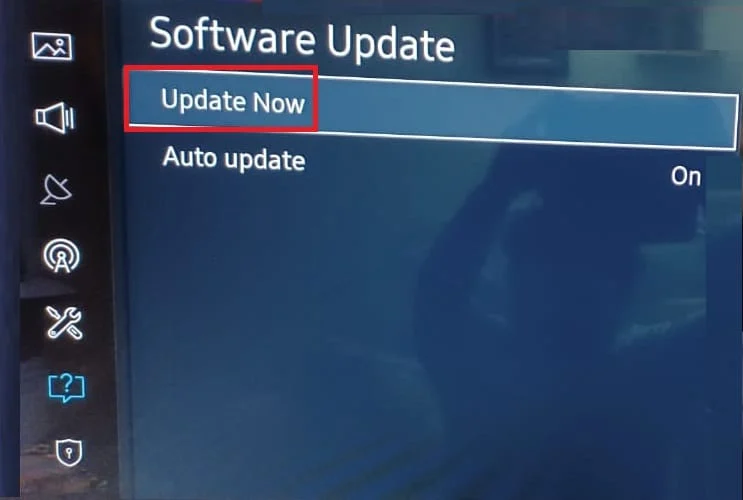
9A. TV가 자체적 으로 업데이트를 확인하고 발견되면 설치하도록 합니다.
9B. 또는 업데이트 방법 목록에서 USB 를 선택합니다. TV에서 자동으로 설치를 시작합니다.
이 프로세스가 끝나면 TV가 자동으로 다시 시작 되며 더 이상 연결 문제가 작동하지 않는 Samsung TV Plus 앱에 직면하지 않습니다.
방법 8: 스마트 허브 재설정
Smart Hub 구성이 손상되었을 가능성이 있습니다. 이 경우 Smart Hub를 재설정하여 Samsung TV 채널이 작동하지 않는 문제를 해결하는지 확인할 수 있습니다. 이를 수행하는 단계는 다음과 같습니다.
1. 홈 화면에서 설정 , 즉 톱니바퀴 아이콘 을 누릅니다.
2. 지원 메뉴를 열고 그림과 같이 자가 진단 옵션을 선택합니다.

3. 마지막으로 아래와 같이 Reset Smart Hub 옵션을 선택합니다.
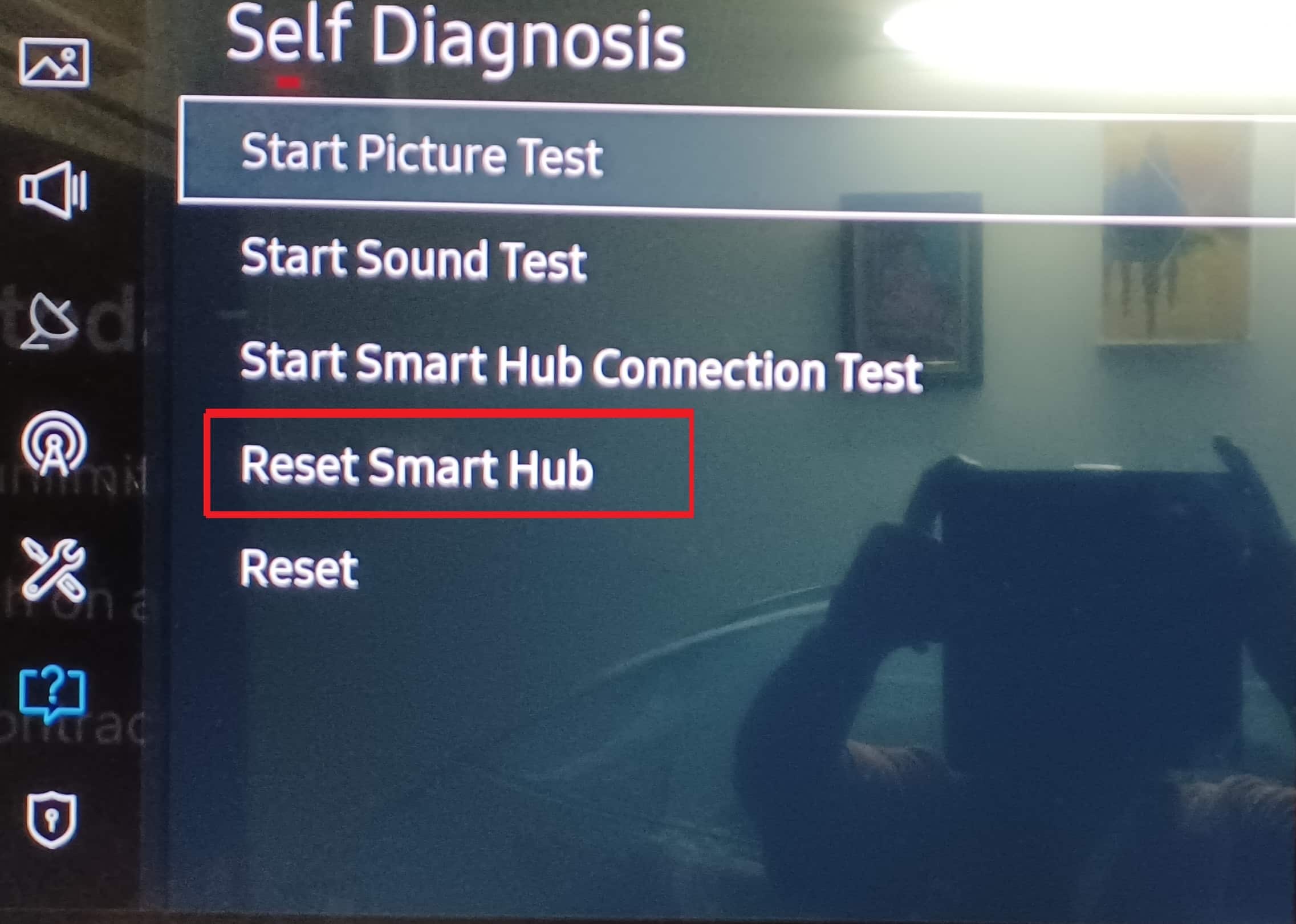
또한 읽기: 삼성 계정에서 전화 번호를 변경하는 방법
방법 9: 공장 초기화 수행
해결 방법이 작동하지 않으면 Samsung TV를 공장 초기화하여 Samsung TV 채널이 작동하지 않는 문제를 해결하는지 확인하십시오.
참고: 공장 초기화를 사용하면 사용자 앱 및 저장된 설정이 삭제될 수 있으므로 주의하여 진행하십시오.
옵션 I: 재설정을 통해
1. 삼성 홈 화면에서 설정 , 즉 톱니바퀴 아이콘 을 누릅니다.

2. 지원 메뉴를 열고 그림과 같이 자가 진단 옵션을 선택합니다.

3. 자가 진단 메뉴에서 재설정 을 누릅니다.
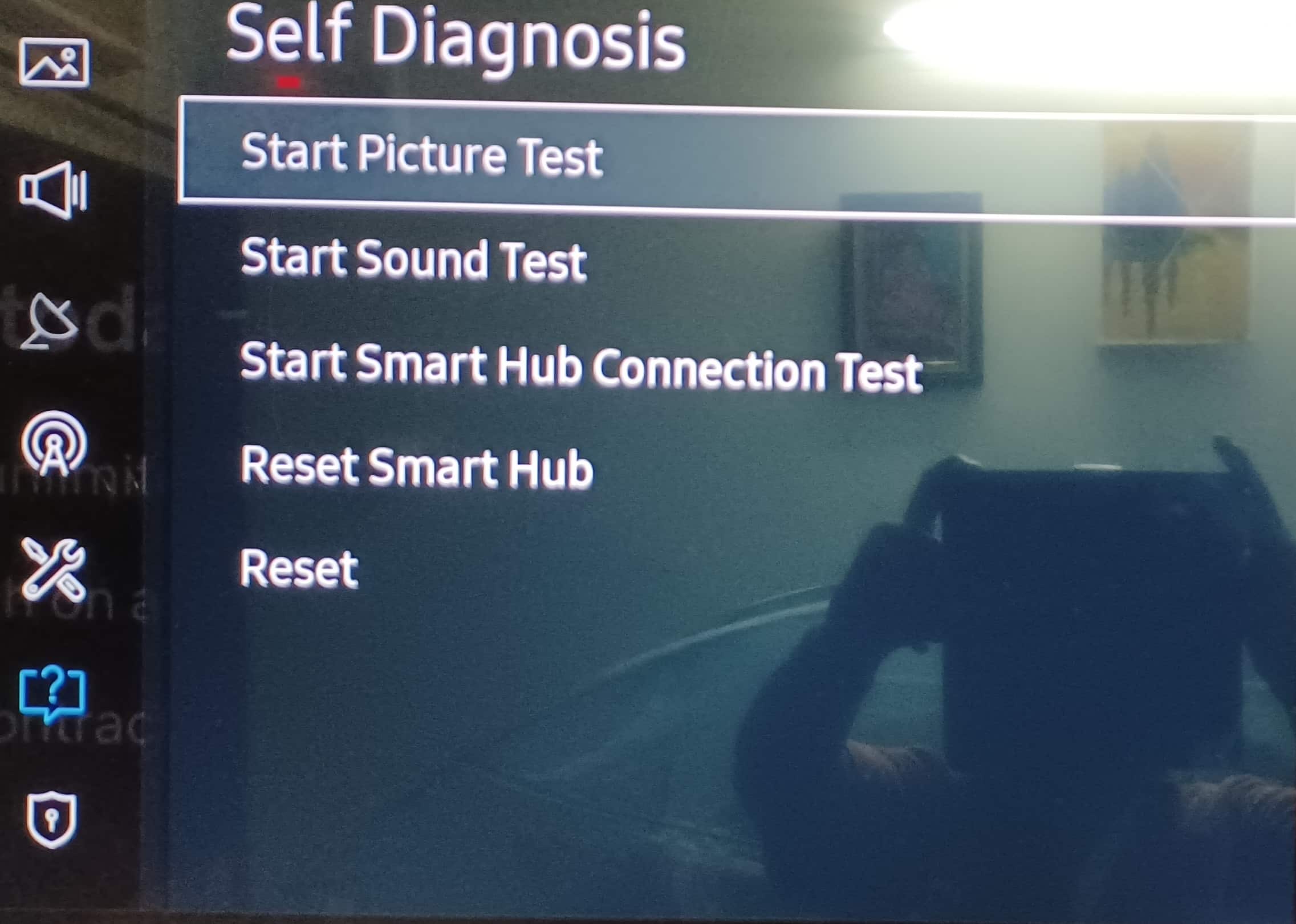
참고: PIN을 묻는 메시지가 표시됩니다. PIN 을 입력하세요. 생성한 경우 기본 PIN은 일반적으로 0000입니다.
옵션 II: 시작 설정을 통해
1. 홈 버튼을 누릅니다. 앞에서 설명한 대로 설정 > 시스템 으로 이동합니다.
2. 설치 시작 옵션을 선택합니다. TV를 원래 설정으로 복원합니다.
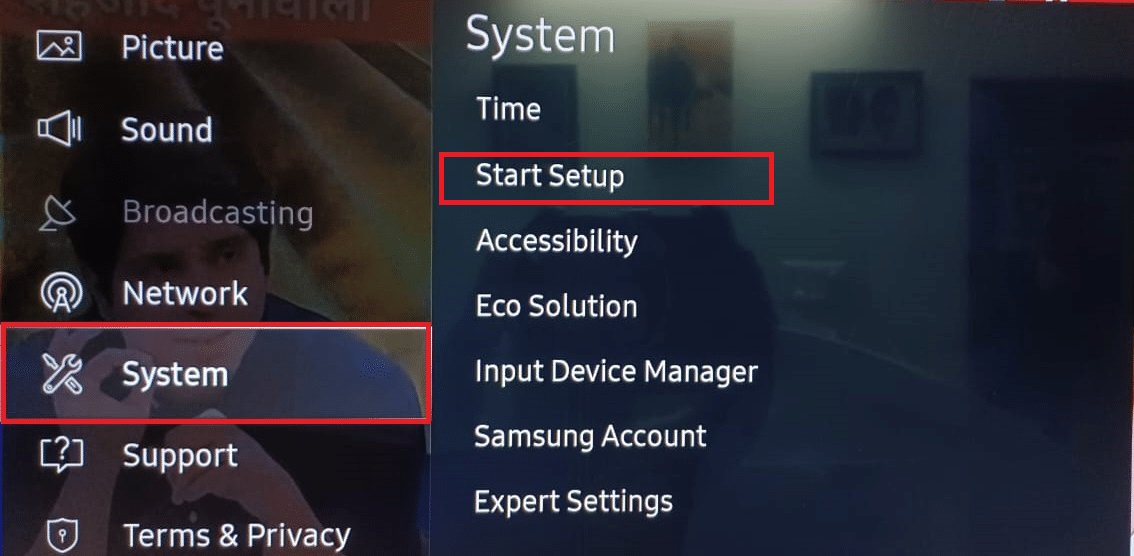
3. 메시지가 나타나면 예 를 확인합니다.
4. 그런 다음 기본 설정에서 원하는 대로 Samsung TV 를 설정합니다.
자주 묻는 질문(FAQ)
Q1. Samsung Plus TV를 재설정하는 방법은 무엇입니까?
앤. 삼성 리모컨의 전원 버튼을 길게 누르고 TV가 꺼졌다가 다시 켜질 때까지 기다리면 하드웨어를 재설정할 수 있습니다.
Q2. Samsung TV plus 앱이 작동하지 않는 이유는 무엇입니까?
앤. 네트워크 문제로 인한 것일 수 있습니다. TV와 네트워크를 다시 시작해 보세요. 또한 Samsung TV plus를 다시 설치해 보십시오. 이렇게 해도 문제가 해결되지 않는 경우. 위에 주어진 가이드를 따르십시오
Q3. Samsung TV Plus에 인터넷이 필요합니까?
앤. 예 , Samsung TV Plus가 제대로 작동하려면 활성 인터넷 연결이 필요합니다.
Q4. 삼성 TV 플러스는 유료인가요?
앤. Samsung TV Plus는 광고가 지원되는 무료입니다.
추천:
- 서버 RPC에서 정보 검색 오류 수정
- 수정 App Plex TV가 안전하게 연결할 수 없음
- 삼성 노트북이 켜지지 않는 이유는 무엇입니까?
- 삼성 스마트 TV에서 앱을 다운로드하는 방법
Samsung Plus TV가 작동하지 않는 문제를 해결하는 방법에 대한 광범위한 가이드가 유용하고 문제를 해결할 수 있기를 바랍니다. 이 기사는 기사를 더 쉽게 이해할 수 있도록 이미지와 함께 지침 가이드를 제공하기 위해 고안되었습니다. 기사에 대한 어려움 및/또는 제안 또는 질문이 있는 경우 아래의 의견란에 적어주세요. 읽어주셔서 감사합니다!
